如何设置word背景颜色 Word设置主题颜色步骤
更新时间:2024-03-23 14:52:18作者:xtang
在使用Microsoft Word处理文档时,我们经常会遇到需要设置背景颜色的情况,通过设置不同的背景颜色,我们可以使文档更加个性化和吸引人。要设置Word的背景颜色,我们可以借助Word提供的主题颜色功能。主题颜色是一种预定义的颜色组合,可以应用于文档的各个元素,包括背景、字体、图表等。想要设置Word背景颜色并应用主题颜色,只需按照以下简单的步骤进行操作即可。
具体步骤:
1.打开电脑进入系统后,双击任意的word文档打开。
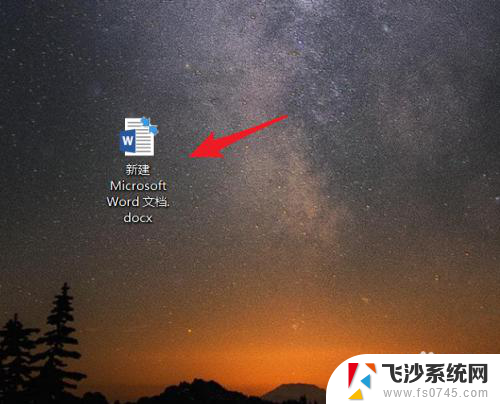
2.打开后,点击左上方的文件选项。
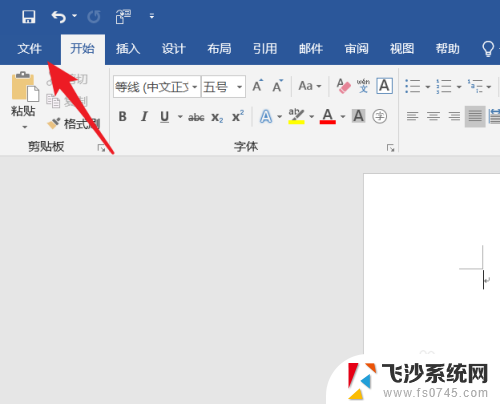
3.点击后,在左侧选择账户的选项进入。
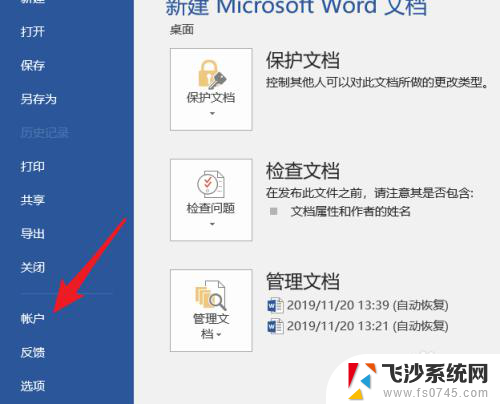
4.点击后,选择office主题下方的颜色。
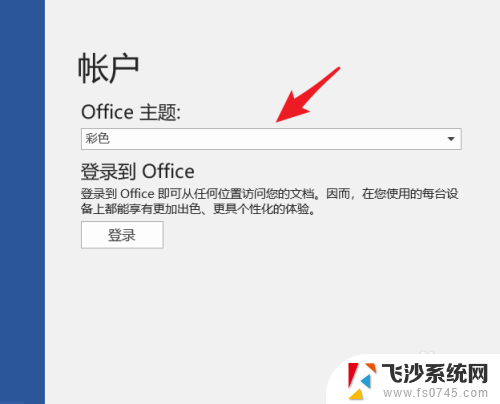
5.点击后,选择需要设置的office主题颜色。
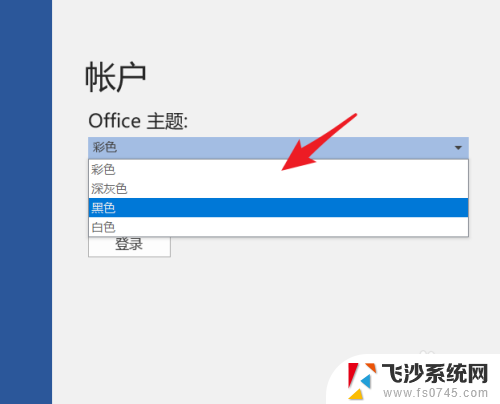
6.点击后,即可应用更换word的主题颜色。
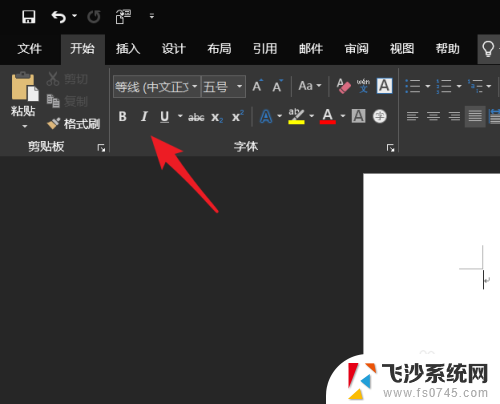
以上就是如何设置word背景颜色的全部内容,有需要的用户可以按照以上步骤进行操作,希望对大家有所帮助。
如何设置word背景颜色 Word设置主题颜色步骤相关教程
-
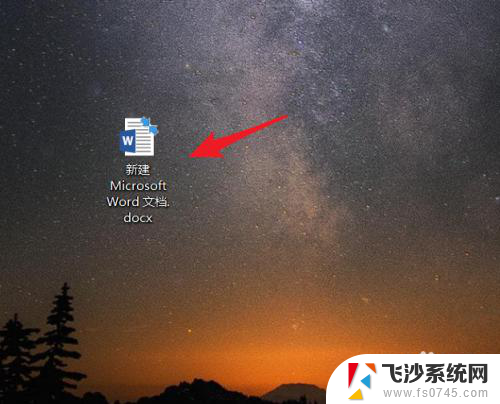 word怎么改主题颜色 Word主题颜色设置方法
word怎么改主题颜色 Word主题颜色设置方法2024-06-22
-
 word单独一页背景颜色 Word如何设置单独一页的页面颜色
word单独一页背景颜色 Word如何设置单独一页的页面颜色2024-01-14
-
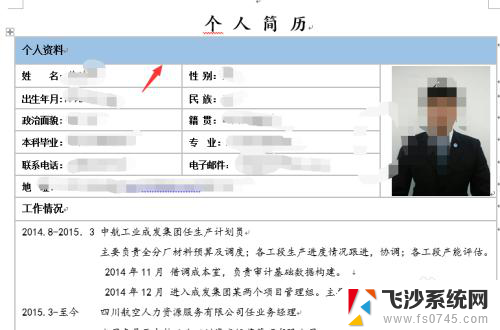 word单个表格填充颜色 如何在Word中给表格设置背景色
word单个表格填充颜色 如何在Word中给表格设置背景色2024-03-04
-
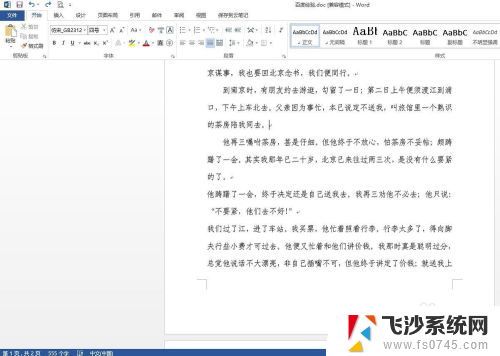 word怎么改变背景颜色 如何在Word中更改文档背景颜色
word怎么改变背景颜色 如何在Word中更改文档背景颜色2024-01-17
- 更改word背景颜色 word文档背景颜色怎么改变
- 如何设置百度背景颜色 百度首页背景图颜色设置教程
- 文档怎么改颜色 word文档背景颜色怎么设置
- 如何设置照片背景颜色 怎样在照片中更换背景颜色
- excel 背景颜色 Excel如何设置单元格背景颜色
- wps页面背景颜色设置 WPS文档如何改变背景颜色
- 免密连接wifi 没有WIFI密码连接方式
- 怎样让笔记本风扇声音变小 如何减少笔记本风扇的噪音
- word中的箭头符号怎么打 在Word中怎么输入箭头图标
- 文档开始栏隐藏了怎么恢复 word开始栏如何隐藏
- 笔记本电脑调节亮度不起作用了怎么回事? 笔记本电脑键盘亮度调节键失灵
- 笔记本关掉触摸板快捷键 笔记本触摸板关闭方法
电脑教程推荐
- 1 怎样让笔记本风扇声音变小 如何减少笔记本风扇的噪音
- 2 word中的箭头符号怎么打 在Word中怎么输入箭头图标
- 3 笔记本电脑调节亮度不起作用了怎么回事? 笔记本电脑键盘亮度调节键失灵
- 4 笔记本关掉触摸板快捷键 笔记本触摸板关闭方法
- 5 word文档选项打勾方框怎么添加 Word中怎样插入一个可勾选的方框
- 6 宽带已经连接上但是无法上网 电脑显示网络连接成功但无法上网怎么解决
- 7 iphone怎么用数据线传输文件到电脑 iPhone 数据线 如何传输文件
- 8 电脑蓝屏0*000000f4 电脑蓝屏代码0X000000f4解决方法
- 9 怎么显示回车符号 Word如何显示换行符
- 10 cad2020快捷工具栏怎么调出来 AutoCAD2020如何显示工具栏